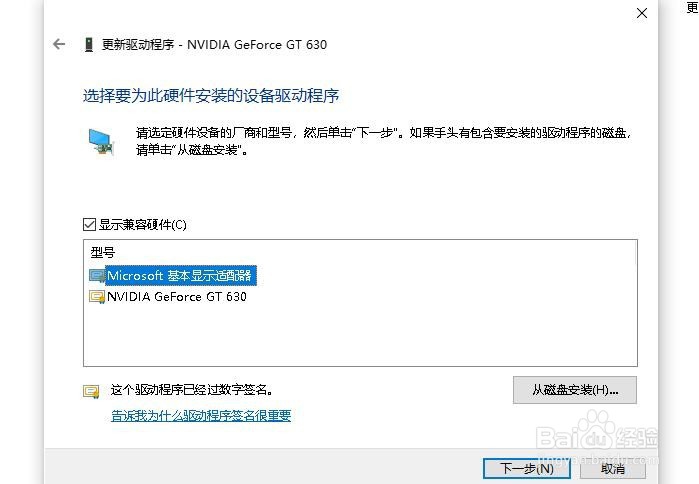修复无法调整电脑屏幕亮度的错误
1、更新Windows 10
首先对Windows 10进行更新检查。如果亮度滑块由于操作系统的已知问题而不起作用,尤其是在更新了关键功能之后,一般都可以解决。在任务栏搜索里键入“更新设置”,然后“打开”,选择“检查更新”。

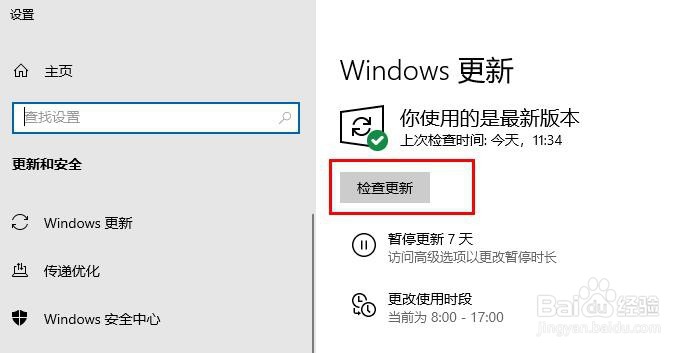
2、重新启动显示适配器
有时计算机上的显示器适配器可能会引起问题,并导致亮度滑块无法正常工作。禁用它,然后重新启用计算机上的显示适配器可能会解决此问题。
单击开始图标,然后打开“计算机管理”选择“设备管理器”。

3、在“设备管理器”中展开“显示适配器”,右键单击显示适配器,然后选择“ 禁用设备”。
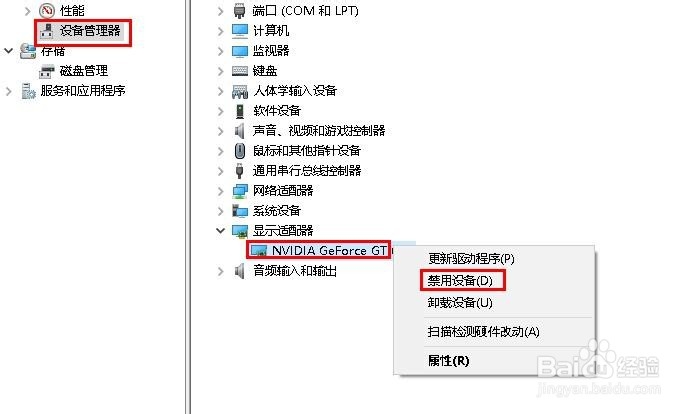
4、在出现的确认对话框中,单击是。屏幕可能会关闭,但几秒钟后会重新打开。

5、再次打开显示适配器,右键单击它,然后选择“ 启注扯用设备”以重新激活。如果还有其他适配器(专用或集成的),请在“显示适配器”对其重复上述过程。
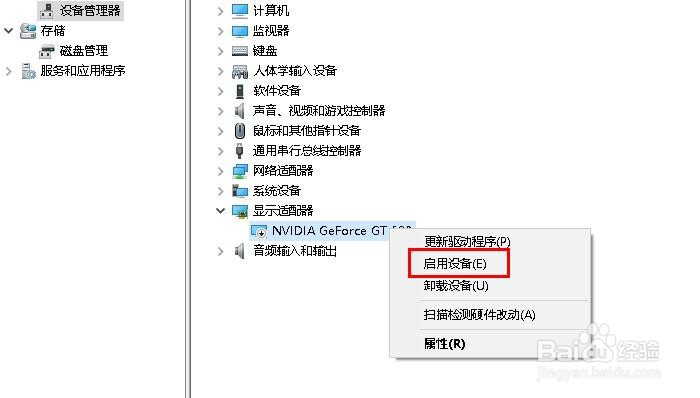
6、更新屏幕驱动程序 王游颂
旧的显示器驱动程序可能是无法调节屏幕亮度的原因。
打开“设备管理器”,展开“显示适配器”选项,然后右键单击显示适配器。在菜单上,选择“ 更新驱动程序”。

7、出现的对话框将询问您是要搜索在线驱动程序还是要从设备更新驱动程序。您的选择在线搜索驱动程序的选项。
选择后,将自动搜索在线驱动程序,然后在计算机上下载并安装该驱动程序。重新启动计算机。计算机启动后,不再会出现无法调整屏幕亮度的错误。
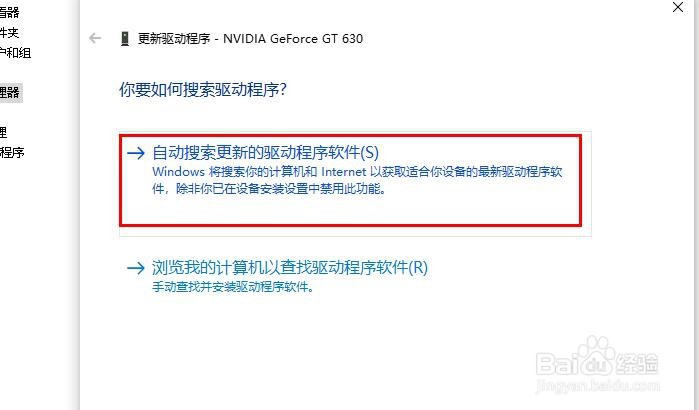
8、如果错误仍然无法解决,请执行以下步骤:
-右键单击计“ 显示适配器”,然后单击“更新驱动程序软件”。
-“浏览我的计算机以获取驱动程序软件”选项。
-在下一个窗口中,选择“让我从我的计算机上的驱动程序列表中选择”选项。
-选中“显示兼容硬件”选项,然后从菜单中选择“ Microsoft基本显示适配器 ”,然后单击“ 下一步”。
Windows 10现在将开始使用Microsoft Basic显示适配器而不是专用于该适配器的显示驱动程序。但是痕新,使用此驱动程序将限制与您的显示适配器关联的功能。您可能会遇到性能问题,并且可能无法移至更高分辨率。如果亮度滑块工作正常,则表明问题出在其他显示驱动程序上。因此,您需要正确地更新或重新安装它们。